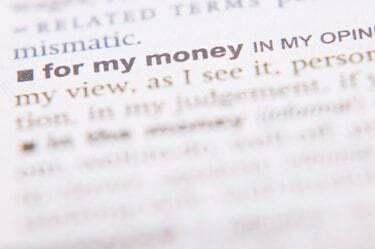
페이지 매김을 조정하여 widow/orphan 컨트롤을 설정하고 레이아웃을 업데이트합니다.
이미지 크레디트: 헤메라 테크놀로지스/AbleStock.com/Getty Images
Microsoft Word의 페이지 레이아웃 옵션을 사용하면 widow/orphan 컨트롤을 설정하고 문서 페이지의 상단과 하단에 남아 있는 한 줄 텍스트가 산만해지는 것을 방지할 수 있습니다. 한 페이지의 아래쪽과 다음 페이지의 위쪽에 적어도 두 줄을 함께 표시하도록 단락의 서식을 지정하여 이러한 원치 않는 나누기를 제거합니다. widow/orphan 컨트롤은 뷰어가 문서를 처음부터 끝까지 읽을 때 페이지에서 페이지로 흐르는 콘텐츠의 균형을 유지하여 레이아웃을 개선합니다.
1 단계
widow/orphan 컨트롤을 적용할 텍스트를 선택합니다. 예를 들어 전체 단락을 클릭하고 끌어 강조 표시합니다.
오늘의 비디오
2 단계
명령 리본에서 "페이지 레이아웃" 탭을 클릭한 다음 단락 그룹의 아래쪽 모서리에 있는 작은 화살표 아이콘을 클릭하여 단락 대화 상자를 시작합니다. 이 단락 상자에는 "들여쓰기 및 간격"과 "줄 및 페이지 나누기"라는 두 개의 시트 탭이 있습니다.
3단계
"Lines and Paragraphs" 시트 탭을 클릭한 다음 Pagination 섹션에서 "Widow/Orphan Control"을 선택하여 확인란을 선택합니다.
4단계
이 페이지 매김 제어를 설정하고 텍스트 줄을 전송하려면 "확인"을 클릭하십시오. 예를 들어, 세 줄이 있는 단락은 다음 페이지로 함께 이동합니다.
팁
줄 및 단락 시트 탭에서 "기본값으로 설정"을 선택하여 Microsoft Word 대화 상자를 연 다음 두 가지 옵션 중 하나를 선택합니다. "이 문서만?" 또는 "Normal.dotm 템플릿을 기반으로 하는 모든 문서?" "확인"을 클릭하여 이 페이지 매김 제어를 저장하고 문서 또는 향후 문서에 일관성을 부여하십시오. 체재.
원치 않는 페이지 및 단락 나누기에 대한 대안으로 문서를 편집하여 페이지의 콘텐츠 양을 변경합니다.
경고
이 문서의 정보는 Microsoft Word 2013, Small Office Premium에 적용됩니다. 다른 버전이나 제품에 따라 약간 또는 크게 다를 수 있습니다.
widow/orphan 컨트롤을 적용하면 콘텐츠가 두 페이지 사이를 이동하기 때문에 페이지 하단에 더 많은 공백이 남을 수 있습니다.




